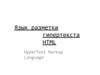Похожие презентации:
Введение в HTML
1.
Введение в HTML2.
Зачем нужен HTML?HTML (Hypertext Markup Language) - придуман
для создания структуры страницы и
структурирования ее контента.
ВАЖНО!
Это не язык программирования!
3.
HTML - теги<имя_тега> — тег.
Часто используемые теги:
<html> <body> <div> <h1> <nav> <ul> <ol> <li> <p> <a>
<strong> <img> <video> <audio> <form> <input>
<button> <label>
4.
Парные теги<p> <!-- открывающий тег -->
Содержимое тега
</p> <!-- закрывающий тег -->
5.
Одиночные теги<br> <!-- перенос строки -->
<img src="work.png"> <!-- картинка -->
Альтернативная запись одиночного тега.
<br /> - с закрывающим слешем перед закрывающей скобкой. В стандарте
HTML5 использование закрывающего слеша в одиночных тегах
необязательно.
6.
Атрибуты тегов<p class="text-red">Моя собака кушает сосиски!</p>
<div id="logo">Логотип</div>
Тег может иметь несколько атрибутов. Некоторые теги имеют обязательные
атрибуты.
Атрибуты содержат дополнительную информацию об элементе, которая не
будет отображаться на странице.
7.
Атрибут должен всегда иметь следующее:<имя-тега атрибут-1="значение-1" атрибут-2="значение-2">
-
Пробел между ним и именем элемента (или предыдущим атрибутом,
если элемент уже имеет один или несколько атрибутов).
Имя атрибута, за которым следует знак равенства.
Значение атрибута, заключенное в кавычки.
На заметку:
Простые значения атрибутов, которые не содержат пробелов или символов " ' ` = < >
могут быть без кавычек. Но рекомендуется указывать все значения атрибутов в
кавычки. Это делает код более читаемым и понятным.
8.
Вложенные тегиВы также можете помещать элементы в другие элементы - это называется
вложенностью.
<!-- Хорошо! -->
<p>Моя собака <strong>часто</strong> ест сосиски!</p>
<!-- Плохо! -->
<p>Моя собака <strong>часто есть сосиски!</p></strong>
9.
Категории тегов по типу содержанияMetadata content - метаданные для браузеров, поисковиков и т. д. теги которые находятся в
<head></head>.
Flowcontent - потоковый контент, теги которые находятся в <body></body>.
Sectioning content - крупные смысловые разделы документа.
Heading content - заголовки.
Phrasing content - фразовый контент, сам текст документа и мелкие текстовые элементы, которые
мельче абзаца.
Embedded content - встраиваемый контент (изображения, видео, аудио и т. д.).
Interactive content - интерактивные элементы, то, с чем взаимодействует пользователь.
10.
11.
С чего начинается HTML страницаКаждый HTML-документ должен начинаться с декларации типа документа
или «доктайпа».
Для текущей версии HTML:
<!DOCTYPE html>
Для старой версии HTML 4.01 доктайп задается так:
<!DOCTYPE HTML PUBLIC "-//W3C//DTD HTML 4.01//EN"
"http://www.w3.org/TR/html4/strict.dtd">
12.
Базовая структура страницы<!DOCTYPE html>
<html>
<head>
<title>Заголовок страницы</title>
</head>
<body>
<!-- Контент. -->
</body>
</html>
13.
Более сложная структура страницы<!DOCTYPE html>
<html lang="ru">
<head>
<meta charset="utf-8">
<meta name="description" content="Описание страницы" >
<meta name="keywords" content="Ключевые слова" >
<title>Заголовок страницы</title>
<link rel="stylesheet" href="style.css">
</head>
<body>
<p>Здесь текст, который будет выведен на экран.</p>
<script src="scripts.js"></script>
</body>
</html>
14.
Валидность кодаMarkup Validation Service
http://validator.w3.org/nu/
Валидация зависит от того, какой указан тип документа <!DOCTYPE>
Частые ошибки:
-
Не правильная вложенность тегов.
Незакрытые теги.
Отсутствуют обязательные атрибуты.
Блочные элементы внутри строчных и т.д.
15.
Блочные элементыК блочным элементам относятся теги: <p>, <h1>, <div>, <ul> и так далее.
Особенности блочных тегов:
-
Блочные элементы всегда переносятся на новую строку.
Блочным элементам можно задавать ширину, высоту, внутренние и внешние отступы.
По умолчанию ширина равна ширине окна.
Блочный тег который может использоваться чаще всего это <div>
представляет собой прямоугольник. Может создавать структуру и сетки на
странице.
16.
Строчные элементыК строчным элементам относятся теги: <a>, <span>, <strong>, <em> и так
далее.
Особенности строчных тегов:
-
Строчные элементы всегда идут друг за другом в одной строке.
Строчным элементам можно задавать только отступы слева и справа.
Ширина и высота равна содержимому элемента изменить с помощью стилей нельзя.
Основная задача строчных элементов это оформление текста.
17.
Смысловые разделыТег <article></article>. Представляет самостоятельную, независимую часть документа, страницы,
например комментарий, статья, виджет погоды и т.д. Желателен заголовок внутри.
Тег <section></section>. Смысловой раздел документа. В отличие от <article> его нельзя отделить
от страницы. Как правило, но не всегда, разделы имеют заголовок
Тег <nav></nav> определяет отдельную секцию документа, назначение которой обозначение
ссылок навигации на другие страницы или другие части страниц.
Тег <aside></aside> представляет собой часть документа, чье содержимое только косвенно
связано с основным содержимым документа. Чаще всего представлен в виде боковой панели,
сносок или меток.
18.
Теги для работы с текстомТег абзаца
Тег <p></p>. По умолчанию абзацы начинаются с новой строки и имеют вертикальные отступы,
которыми можно управлять с помощью стилей.
Теги выделения полужирным
Тег <strong></strong> делает текст полужирным и определяет важность отмеченного текста.
Тег <b></b> предназначен для выделения текста полужирным без придания ему особой важности.
Теги выделения курсивом
Тег <em></em> выделяет текст курсивом, на который необходимо сделать акцент.
Тег <i></i> выделяет текст курсивом не делает акцент на важности.
19.
Теги для работы с текстомТеги перенос строки и разделитель
Тег <hr> используется для того, чтобы создать горизонтальную линию-разделитель. Линии можно
задать стили через css.
Тег <br> переносит текст на новую строку. Можно использовать при оформлении блока контактов.
Плохая практика использовать для разметки абзацев.
Теги индекса
Теги используются для написания единиц измерений и простых формул.
Тег <sup></sup> отображает текст в виде верхнего индекса.
Тег <sub></sub> отображает текст в виде нижнего индекса.
20.
Теги для работы с текстомТег преформатированный текст
Браузер удаляет пробелы и переносы строк если не использовать для этого теги или специальные
символы.
Тег <pre></pre> оставляет преформатированный текст без изменений.
Тег вставки кода
Тег <code></code> необходим для вставки кода в текст. И если вы пишете технические статьи или
документацию.
21.
Теги для работы с текстомТеги цитаты
Тег <blockquote></blockquote> тег выделяет цитату как отдельный блок текста с отступами.
Используется для длинных цитат, которые могут состоять из нескольких абзацев.
Тег <q></q> используется для коротких цитат в предложениях. Текст внутри этого тега
автоматически обрамляется кавычками.
Тег <cite></cite> используется для того, чтобы выделить источник цитаты, название произведения
или автора цитаты.
22.
Теги для работы с текстомТег аббревиатуры
Тег <abbr title="Расшифровка"></abbr> указывает, что последовательность символов является
аббревиатурой. С помощью атрибута title дается расшифровка сокращения. При наведении на
текст появляется подсказка.
Тег контактной информации
Тег <address></address> используется для написания контактной информации. Внутри можно
использовать другие теги разметки текста. По умолчанию текст внутри выделен курсивом.
Тег выделения текста
Тег <mark></mark> обычный текст выделяет визуально. Фоновый цвет тега желтый.
23.
Теги для работы с текстомЗаголовки и подзаголовки
В html для выделения заголовков используется ряд тегов от <h1> до <h6> Порядок идет от самого
главного до менее значимого заголовка. В реальной работе очень редко используются заголовки
ниже третьего уровня.
<h1>Заголовок страницы 1 уровня</h1>
<h2>Заголовок страницы 2 уровня</h2>
<h3>Заголовок страницы 3 уровня</h3>
НА ЗАМЕТКУ!
На странице сайта рекомендуется размещать как минимум один заголовок первого уровня также стоит правильно
использовать заголовки на сайте по причине особого внимания к ним со стороны поисковых систем.
24.
Теги для работы с текстомНеупорядоченный или маркированный список
Список данного типа создается с помощью тега <ul></ul> и может содержать в себе элементы
списка <li></li>.
<ul>
<li>Молоко</li>
<li>Хлеб</li>
</ul>
Также у тега <ul> есть атрибут type который задает вид маркера.
<ul type="disc">...</ul>
<ul type="circle">...</ul>
<ul type="square">...</ul>
25.
Теги для работы с текстомУпорядоченный или нумерованный список
Список данного типа создается с помощью тега <ol></ol> и может содержать в себе элементы
списка <li></li>.
<ol>
<li>Первый пункт</li>
<li>Второй пункт</li>
</ol>
У тега <ol> есть атрибут start задающий число с которого начинается нумерация.
<ol start="5">...</ol>
26.
Теги для работы с текстомМногоуровневый список
Списки можно вкладывать друг в друга и уровень вложенности не ограничен. В многоуровневом
списке можно использовать как упорядоченные, так и неупорядоченные списки.
<ul>
<li>Мото</li>
<li>Автомобили
<ul>
<li>Легковые</li>
<li>Грузовые</li>
</ul>
</li>
<li>Водный транспорт</li>
</ul>
27.
Теги для работы с текстомСписок определений
Для создания списка определений необходимо использовать три тега
<dl>...</dl> - открывает и закрывает список
<dt>...</dt> - содержит название термина
<dd>...</dd> - содержит определение термина
Например:
<dl>
<dt>Сингулярность</dt>
<dd>Этот термин довольно многолик</dd>
<dt>Нейронная сеть</dt>
<dd>Совокупность нейронов головного и спинного мозга</dd>
</dl>
28.
Тег ссылкаДля добавления ссылки на странице используют тег <a>...</a>
<a href="http://google.com">Найди меня!</a>
У ссылки есть обязательный атрибут href в котором задается адрес ссылки.
Виды адресов:
1.
2.
3.
4.
5.
6.
Абсолютные.
Относительные.
Указывающие на страницу.
На файл.
Изображение.
Содержащие якорь.
29.
Тег ссылкаДополнительные атрибуты
Атрибут title - добавляет ссылке подсказку которая показывается при наведении на ссылку.
<a href="http://google.com" title="Поисковая система" >Найди меня!</a>
Атрибут target - управляет открытием документа или страницы. Чаще всего используется со
значением _blank если открывать страницу нужно в новом окне.
<a href="http://google.com" target="_blank" >Найди меня!</a>
Менее популярные значения атрибута: _self, _parent, _top
30.
Тег изображениеДля вставки изображения на страницу необходимо использовать тег <img> с атрибутом src в
котором нужно указать адрес картинки.
<img src="img/house.jpg">
Дополнительные атрибуты изображения
alt - альтернативный текст для изображения
width - ширина изображения. Может быть px и процентах
height - высота изображения. Может быть px и процентах
<img src="img/house.jpg" width="100%" height="100" alt="Картинка с зеленым домом!" >
31.
Теги таблицДля создания таблицы необходимо использовать три тега
<table>...</table> - открывает и закрывает таблицу
<tr>...</tr> - добавляет строку в таблицу
<td>...</td> - добавляет ячейку в строку таблицы
В каждой строке должно быть одинаковое количество ячеек.
Например:
<table>
<tr>
<td>Ячейка 1</td>
<td>Ячейка 2</td>
</tr>
</table>
32.
Теги таблицВ таблице мы можем добавлять заголовки столбцам или строкам. Для обозначения заголовка
используется тег <th> он располагается внутри <tr> и аналогичен <td>. Текст внутри <th>
выравнивается по центру и показывается жирным.
<table>
<tr>
<th>Магазин</th>
<th>Количество товара</th>
</tr>
<tr>
<td>Пятерочка</td>
<td>345</td>
</tr>
</table>
33.
Теги таблицВ таблицам также можно задавать заголовки используя тег <caption>...</caption>. Заголовок
отображается сверху таблицы и выравнивается по центру. Позицию и выравнивание можно
изменить стилями.
<table>
<caption>Учет по магазинам</caption>
<tr>
<th>Магазин</th>
<th>Количество товара</th>
</tr>
<tr>
<td>Пятерочка</td>
<td>345</td>
</tr>
</table>
34.
Теги таблицКроме всего мы можем объединять строки и столбцы у таблиц. Это делается с помощью
добавления атрибутов тегам <th> и <td>.
colspan - объединяет столбцы
rowspan - объединяет строки
<table>
<tr>
<td colspan="2">Ячейка на два столбца</td>
</tr>
<tr>
<td>Ячейка на 1 столбец</td>
<td>Ячейка на 1 столбец</td>
</tr>
</table>
35.
Теги формыДля добавления формы на страницу используется тег <form>...</form> у этого тега есть два
важных атрибута action и method.
action - задает адрес куда отправлять данные формы.
method - задает метод передачи данных. Обычно это get или post. По умолчанию get.
<form action="https://itproger.com/login/" method="post">
<!-- Поля формы. -->
</form>
36.
Теги формыБольшая часть полей в форме задаются с помощью тега <input> у тега есть два обязательных
атрибута type и name.
type - задает тип поля и влияет на то как поле отображается в браузере. По умолчанию тип text.
name - необходим для того чтобы считать информацию с поля на сервере.
Дополнительные атрибуты
id - уникальный идентификатор поля. Используется для связи поля и подписи также для удобного
выбора поля в коде JavaScript.
value - в этом атрибуте хранится значение поля.
37.
Теги формыДля создания подписи к полю существует тег <label></label> используется с атрибутом for который
связывает подпись и поле.
<form action="https://itproger.com/login/" method="post">
<label> Имя <input type="text" name="user-name"></label>
</form>
<form action="https://itproger.com/login/" method="post">
<label for="user-name-id">Имя</label>
<input id="user-name-id" type="text" name="user-name">
</form>
38.
Теги формыЗначения атрибута type у тега <input>
password - значение поля с данным атрибутом будет отображаться звездочками
<input type="password" name="user-password">
checkbox - создает поле галочку.
<input type="checkbox" name="user-policy" checked>
radio - переключатель. Тип поля для выбора варианта. Обычно это группа полей которая связана
именем. У поля переключатель всегда должен быть атрибут value
<label> Есть машина <input type="radio" name="user-car" value="yes" checked></label>
<label> Нет машины <input type="radio" name="user-car" value="no"></label>
39.
Теги формыfile - добавляет поле для загрузки файлов. При вставке поля в форму требует обязательно
наличие у формы атрибута enctype со значением multipart/form-data.
<input type="file" name="avatar">
hidden - делает поле скрытым от пользователя. При этом данные с этого поля передаются на
сервер.
<input type="hidden" name="token">
button - создает кнопку для отправки формы. В обычных случаях не требует атрибута name.
<input type="button" value="Отправить!">
Можно заменить тегом кнопки.
<button>Отправить!</button>
40.
Теги формыРаскрывающийся список или селект
Селект <select>...</select> так же как и переключатель используется для выбора варианта.
Чтобы задать варианты нужно внутрь вставить теги <option>...</option>.
<select name="color">
<option value="red">Красный</option>
<option value="green">Зеленый</option>
</select>
На сервер отправляется значение в атрибуте value если такой не задан, то отправится текст в
<option>.
41.
Теги формыСелект с множественным выбором
В отличии от радиокнопок в селектах можно выбирать несколько вариантов из списка. Для этого
тегу нужно добавить атрибут multiple.
<select name="cars[]" multiple>
<option value="lada">Lada</option>
<option value="bmw" selected>BMW</option>
<option value="lexus">Lexus</option>
</select>
42.
Теги формыМногострочное поле ввода
Для передачи большого объема текста используют поле <textarea></textarea>. Кроме атрибутов
name и id у этого тега есть свои специфические rows и cols. Атрибут value отсутствует.
rows - задает высоту поля в строках
cols - задает ширину поля в символах
<textarea name="comment" rows="100" cols="100">
Очень много текста с добрыми отзывами!
</textarea>
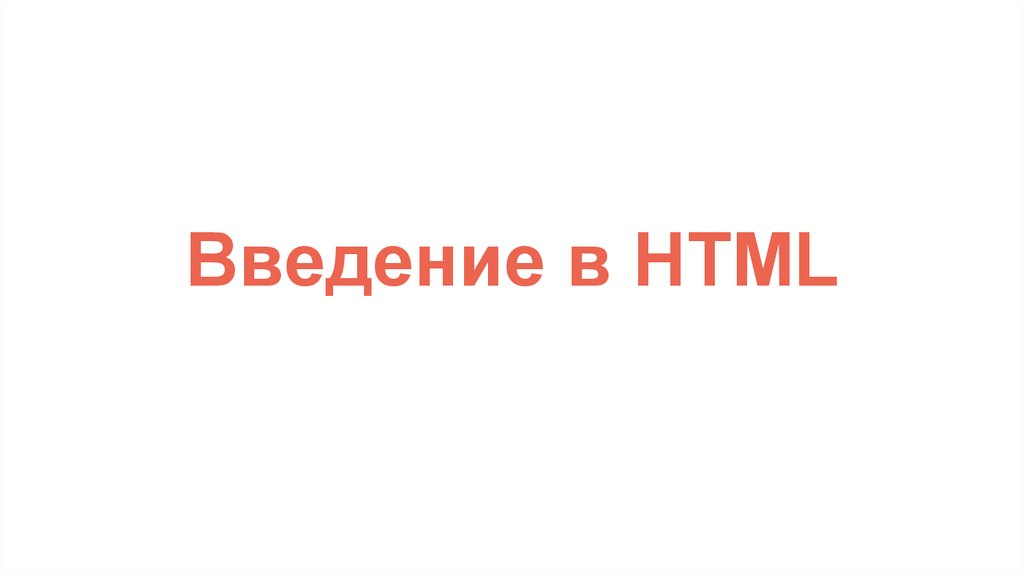

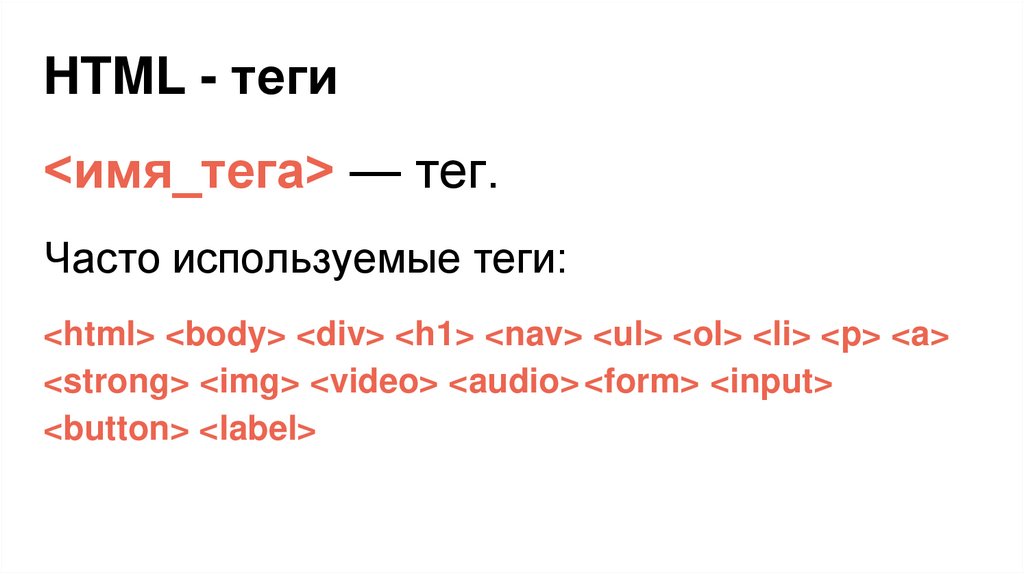
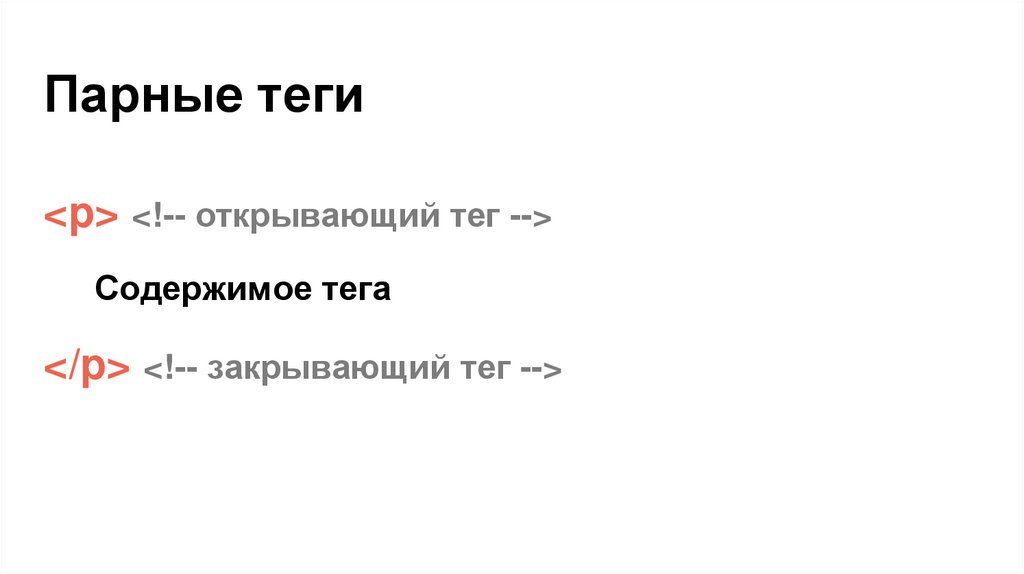
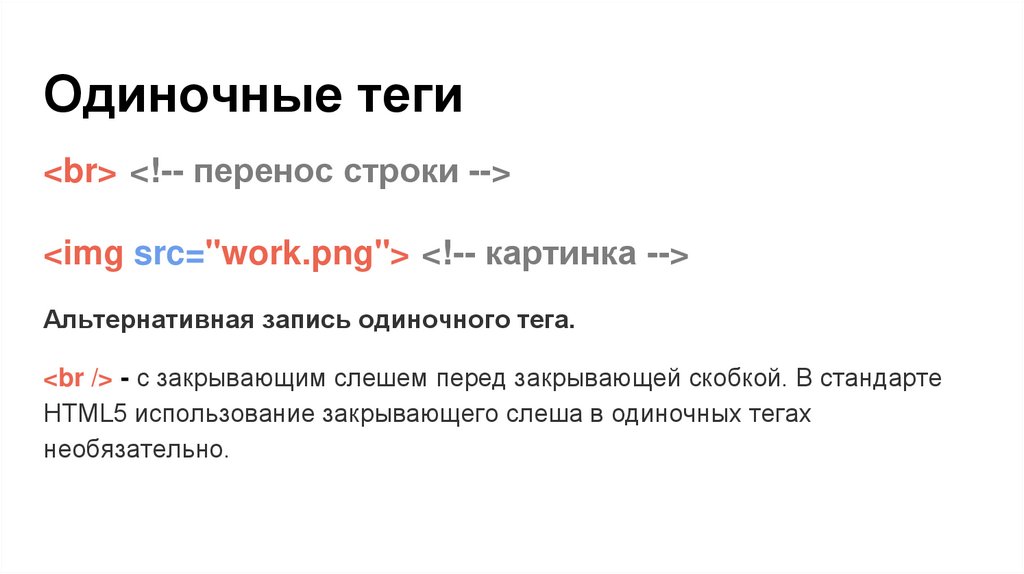




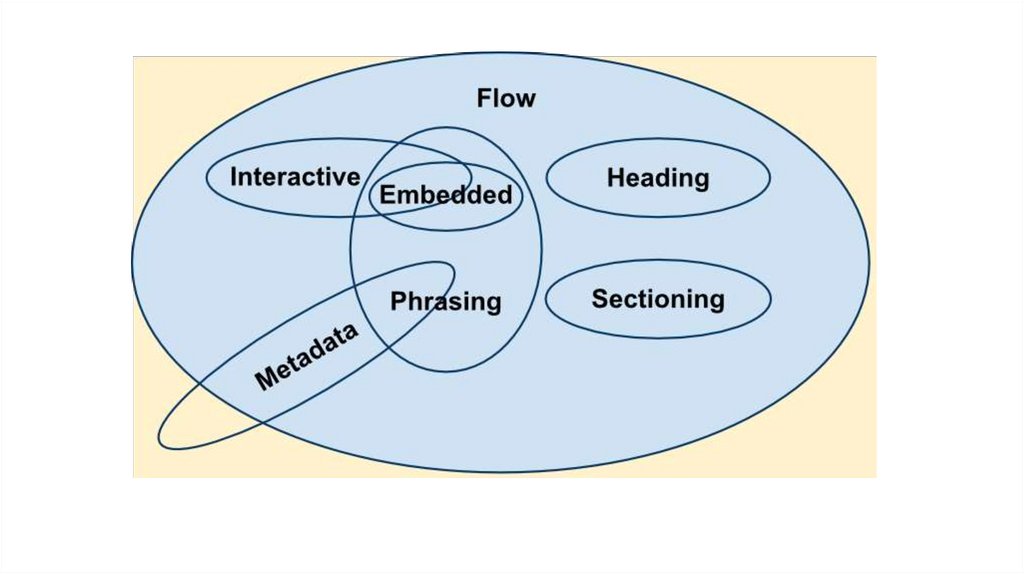
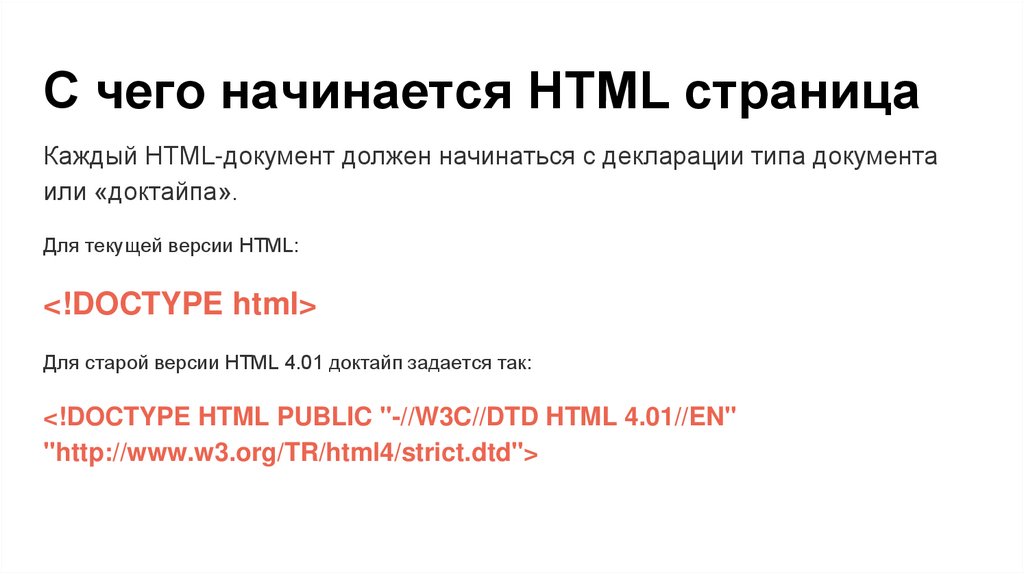









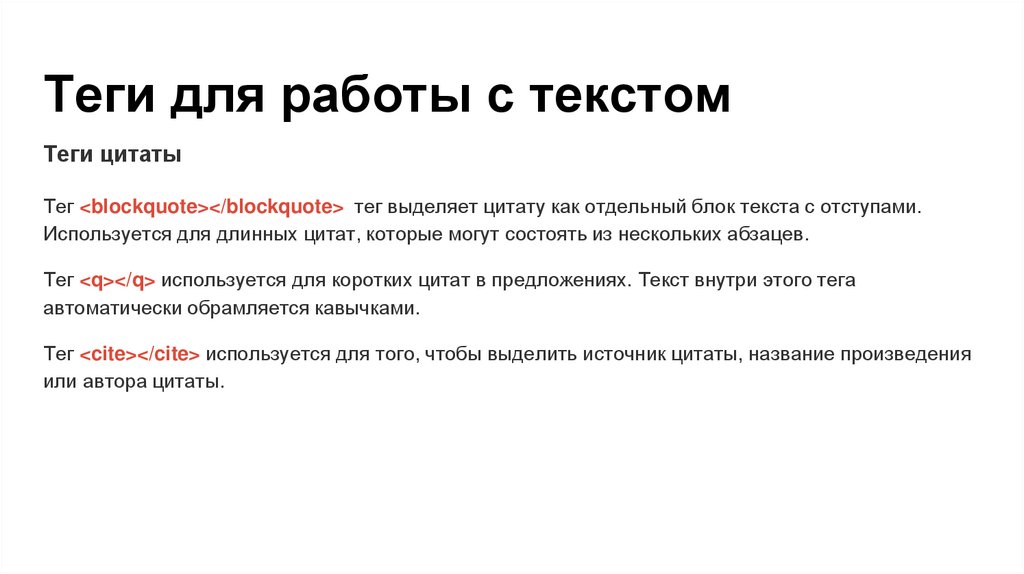


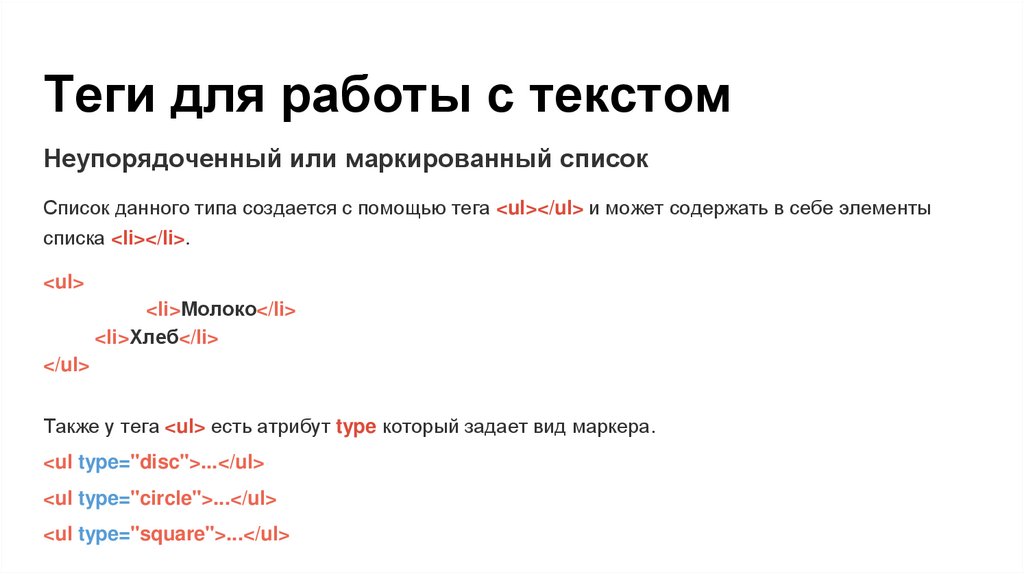




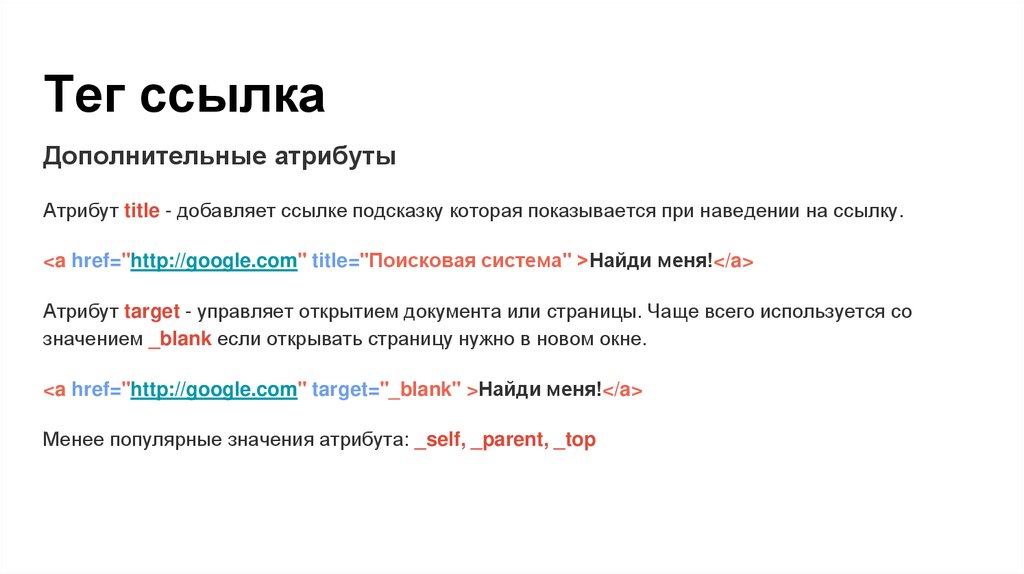

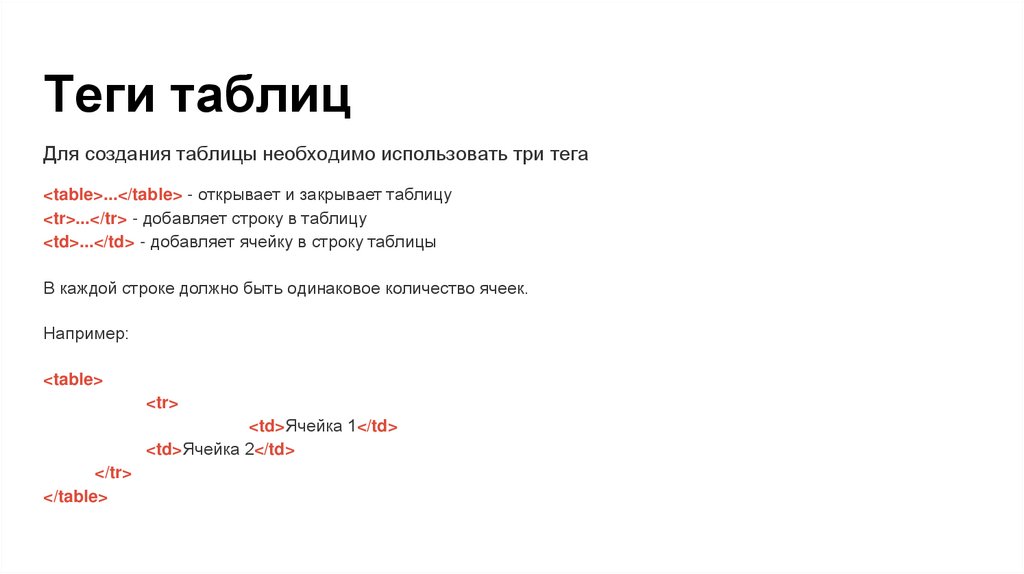
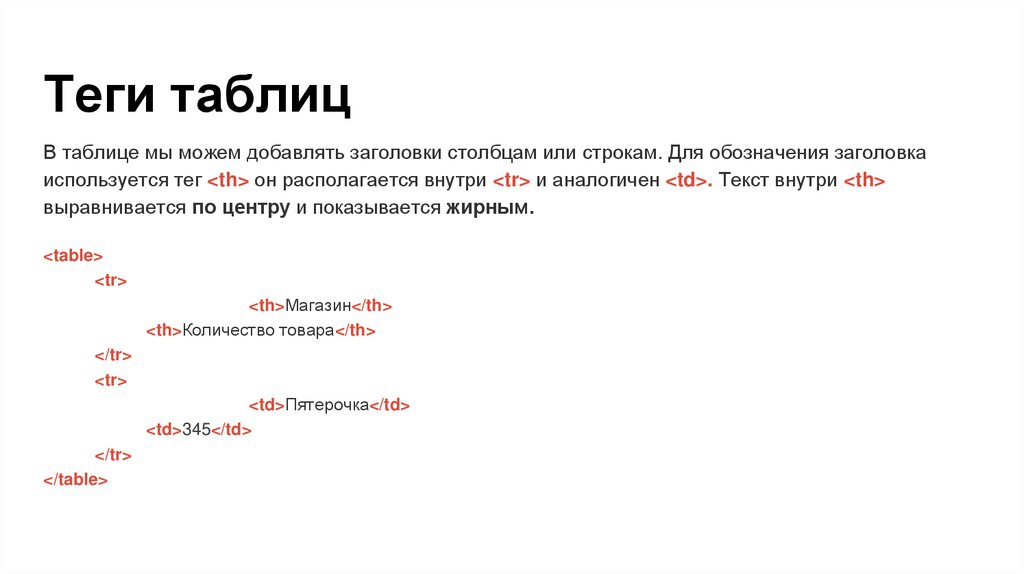

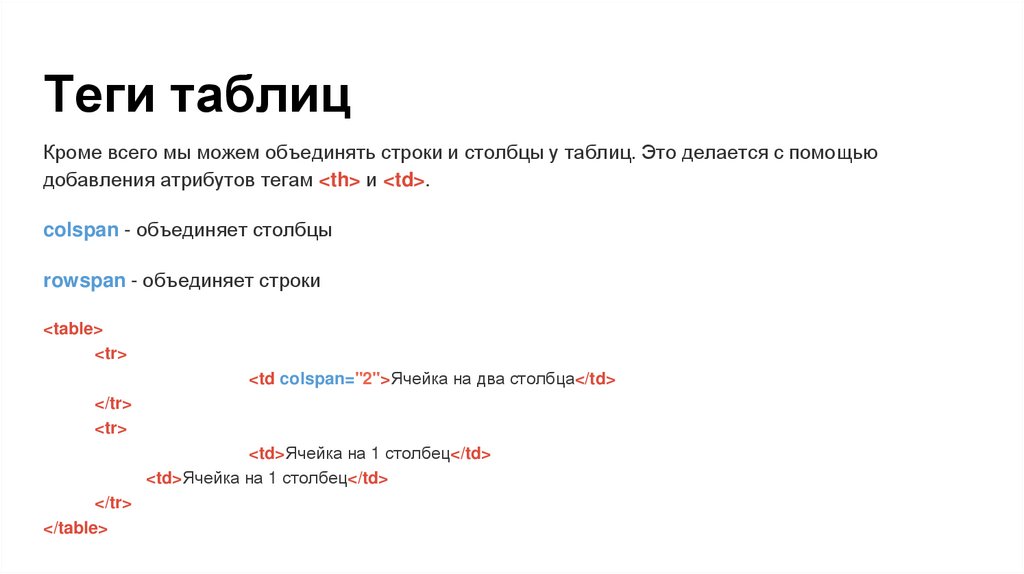
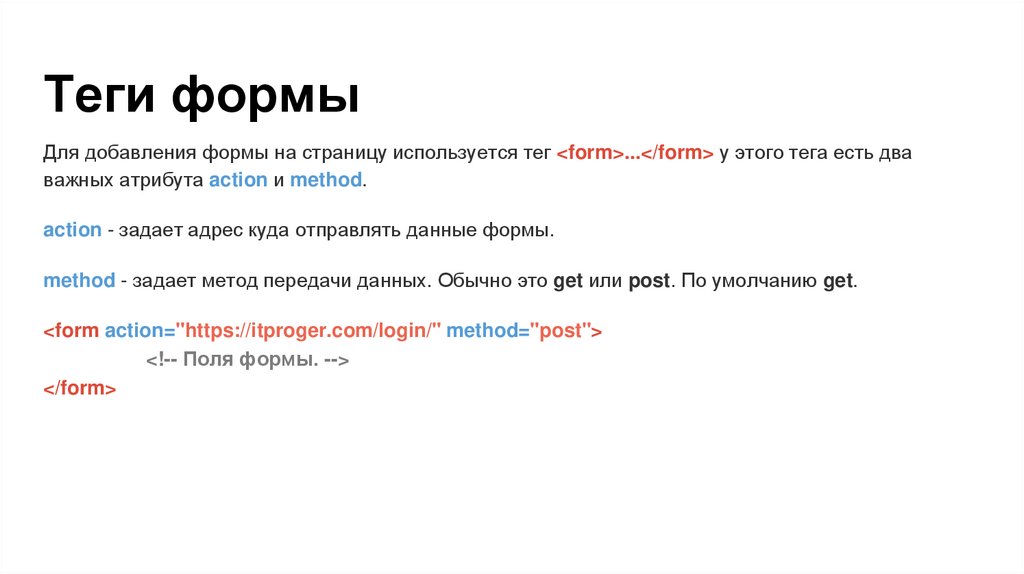


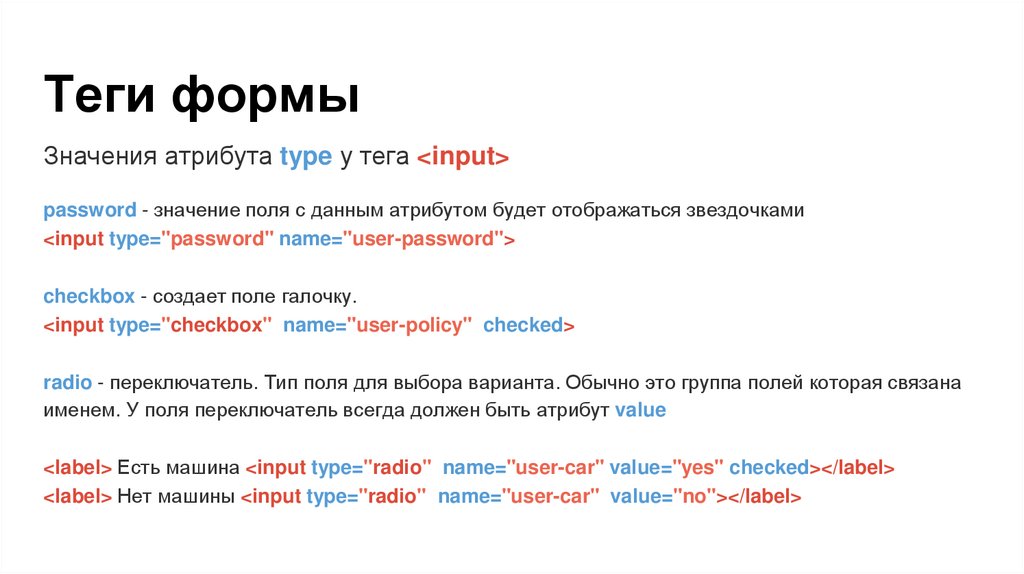
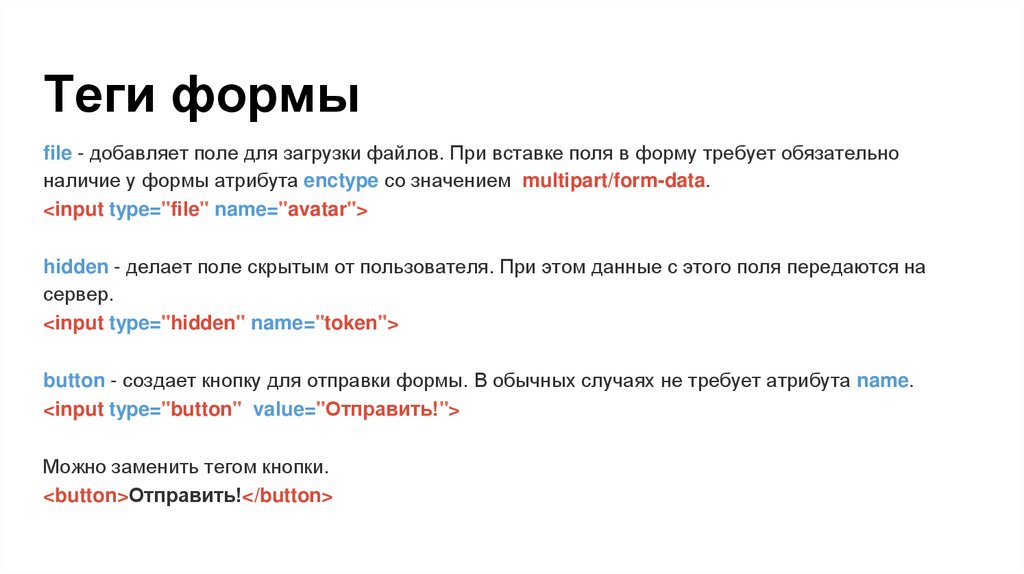


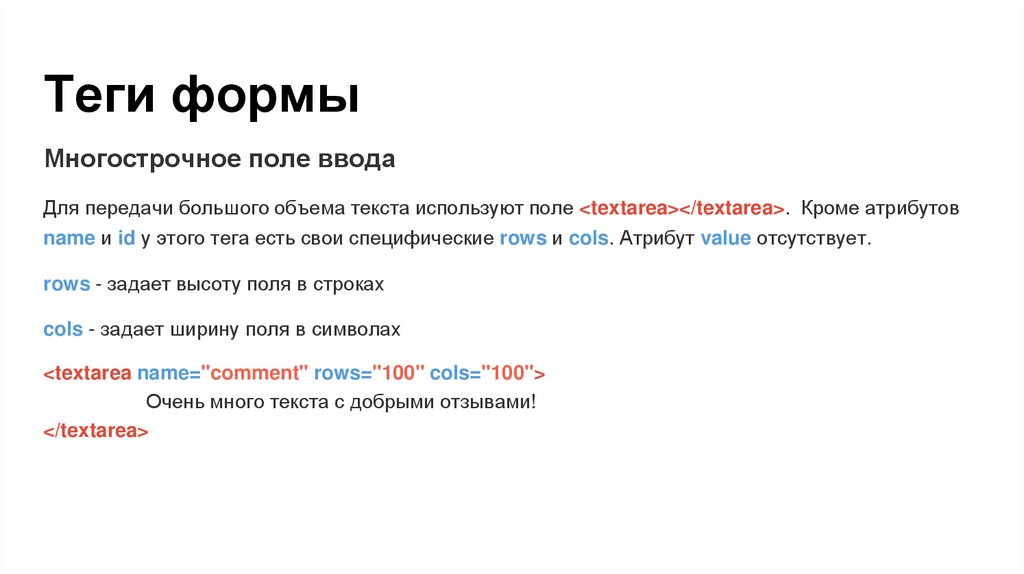
 Интернет
Интернет